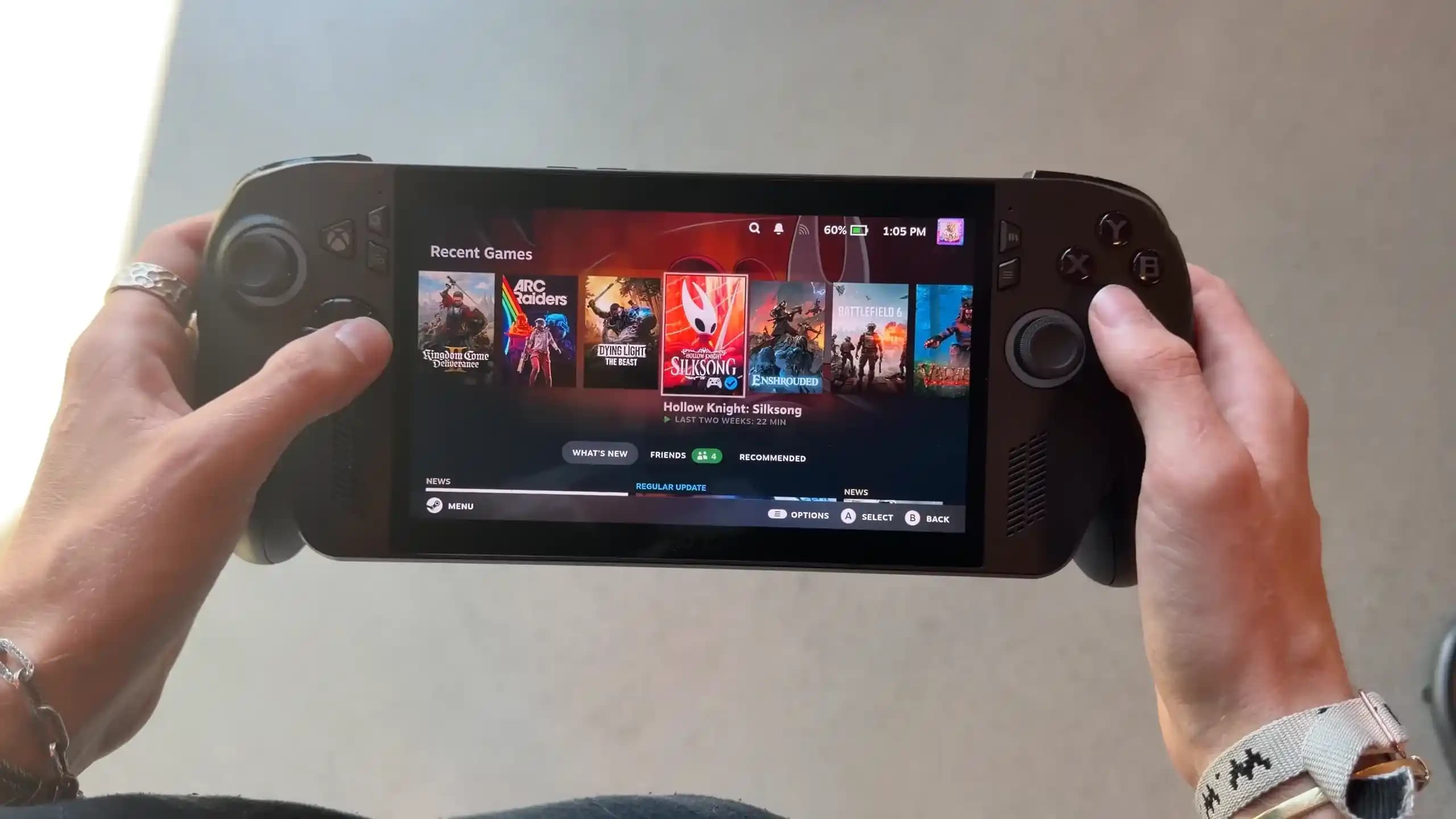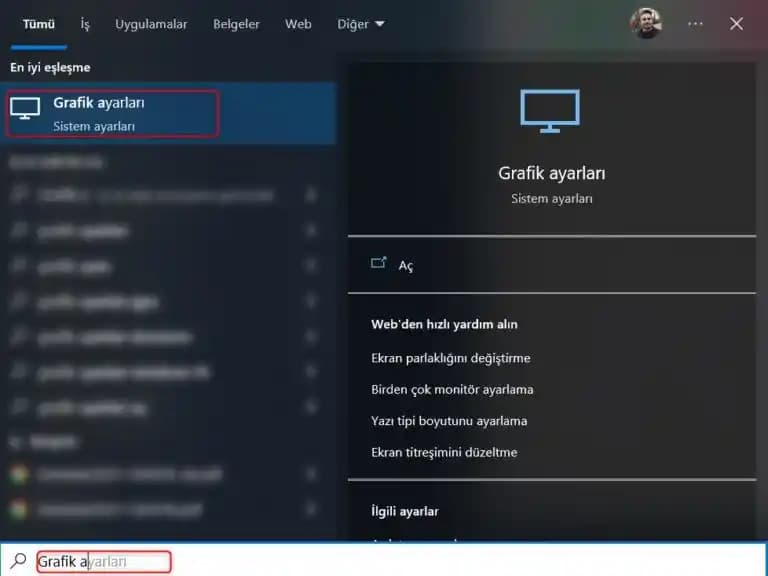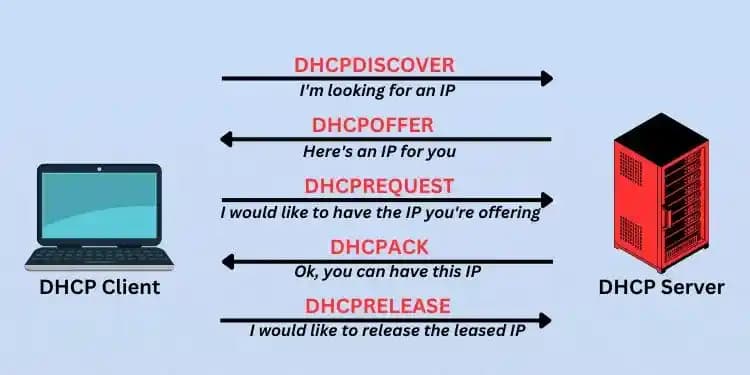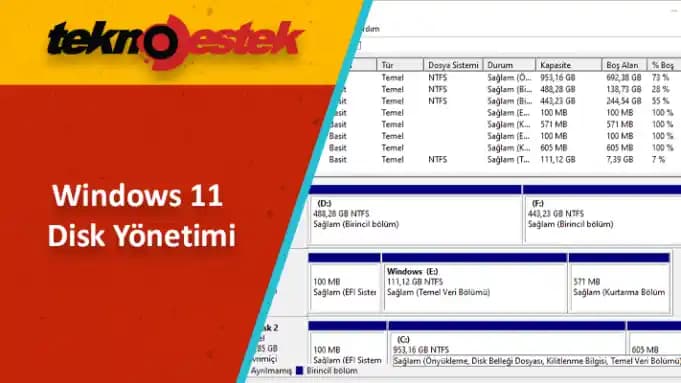Windows Ekran Döndürme: Adam Adam Kılavuz ve İpuçları
Benzer ürünleri özellik, fiyat ve kullanıcı yorumlarına göre karşılaştırın, doğru seçimi yapın.
Bilgisayar kullanırken ekran yönünü değiştirmek, özellikle farklı görevler ve kullanım alışkanlıkları için oldukça faydalı bir özelliktir. Çizim, grafik tasarım veya çoklu ekran düzenleri gibi çeşitli durumlarda ekranın doğru açıyla hizalanması, kullanıcı deneyimini iyileştirir ve verimliliği artırır. Bu yazıda, Windows işletim sisteminde ekran döndürme işleminin nasıl gerçekleştirileceğine dair detaylı ve pratik bilgiler sunacağız.
Windows'ta Ekran Döndürme Neden Önemlidir?
Ekran döndürme, yalnızca estetik bir tercih değil; aynı zamanda fonksiyonel bir ihtiyaçtır. İşte bu özelliğin sağladığı bazı avantajlar:
Çoklu ekran kullanımı: Farklı açılarda ekranlar kullanmak, çalışma alanını genişletir ve ergonomiyi artırır.
Yaratıcı işler: Çizim, tasarım ve grafik uygulamalarında ekranın döndürülmesi, detaylara daha iyi odaklanmayı sağlar.
Dik veya yatay ekran kullanımı: Kullanıcıların kişisel tercihlerine göre ekran yönünü ayarlayarak konfor sağlar.
İşlevsellik ve erişilebilirlik: Bazı durumlarda ekranın yönünü değiştirmek, kullanımı kolaylaştırır ve cihazın performansını optimize eder.
Ayrıca Bakınız
Windows'ta Ekran Döndürmenin Yöntemleri
Ekran döndürme işlemi, Windows'un farklı sürümlerinde çeşitli yollarla gerçekleştirilebilir. En yaygın ve kullanışlı yöntemleri aşağıda sıraladık.
1. Ayarlar Menüsü Üzerinden Ekran Döndürme
En temel ve kullanıcı dostu yöntem, Windows Ayarlar menüsünü kullanmaktır. İşte adımlar:
Başlat menüsüne tıklayın veya Windows tuşuna basın.
Ayarlar simgesine (dişli ikonuna) tıklayın.
Sistem seçeneğine giriş yapın.
Sol menüden Ekran (veya Monitör) bölümünü seçin.
Ölçek ve düzen veya Ekran Yönü alternatiflerini bulun.
Yönü değiştirmek istediğiniz ekranı seçin ve ardından Ekran yönü bölümünden uygun seçeneği belirleyin:
Dikey (Portre)
Yatay (Manzara)
Dikey (Portre) (ternary)
Yatay (Manzara) (ters)
Not: Bu yöntem, çoğu bilgisayarda sorunsuz çalışsa da, donanım üreticinizin sürücüleri ve ayarları buna izin vermeyebilir.
2. Klavye Kısayolları ile Ekran Döndürme
Bazı Windows sistemlerinde klavye kısayolları kullanarak hızlıca ekran yönünü değiştirebilirsiniz. En yaygın kısayollar şunlardır:
Ctrl + Alt + Yön Tuşu: Ekranı yukarı, aşağı, sola veya sağa döndürmek için kullanılır.
Dikkat edilmesi gerekenler:
Bu kısayol, ekran kartı sürücülerinizin ve donanımınızın bu özelliği desteklemesine bağlıdır.
Bazı sistemlerde bu kısayol devre dışı bırakılmış olabilir; bu durumda ayarlar veya ekran kartı kontrol paneli kullanılmalıdır.
3. Ekran Kartı Kontrol Paneli Kullanımı
Ekran kartı sürücüleri (özellikle Intel, AMD veya NVIDIA) genellikle kendi kontrol panelleri aracılığıyla ekran döndürme imkanı sunar. İşte genel adımlar:
Görev çubuğundaki sağ tıklama menüsü veya masaüstünde boş alana sağ tıklayın.
Açılan menüden Grafik Özellikleri veya NVIDIA Denetim Masası gibi seçenekleri seçin.
Ekran ayarları veya Düzen bölümüne gidin.
Ekran Döndürme seçeneğini bulun ve istediğiniz yönü seçin.
Bu yöntem, özellikle çoklu ekran kurulumlarında ve gelişmiş ayar ihtiyacı olan kullanıcılar için idealdir.
Windows 10 ve Windows 11’de Ekran Döndürme İşlemi
Windows 10 ve Windows 11 sürümlerinde ekran döndürme işlemi oldukça benzerdir, ancak arayüzlerde ufak farklılıklar bulunabilir.
Windows 10’da Ekran Döndürme
Ayarlar Sistem Ekran Yönü değiştir yolunu izleyerek ekran yönünü değiştirebilirsiniz.
Alternatif olarak, kısayol tuşları veya grafik kartı ayarları kullanılabilir.
Windows 11’de Ekran Döndürme
Başlat menüsü Ayarlar Sistem Ekran yolunu takip edin.
Yönü değiştirme seçeneği burada da mevcuttur.
Ayrıca, kısayol veya grafik kartı paneli ile hızlıca erişebilirsiniz.
Ekran Döndürme Özelliğinin Uygun Olmadığı Durumlar
Bazı dizüstü bilgisayarlarda veya düşük özellikli donanımlarda ekran döndürme özelliği aktif olmayabilir. Bunun birkaç sebebi vardır:
Donanım destek eksikliği: Ekran döndürmeyi sağlayan donanım veya sürücülerin uygun olmaması.
Güç yönetimi veya sürücü ayarları: Güç tasarrufu veya sürücü yapılandırmaları, bu özelliğin devre dışı kalmasına neden olabilir.
Sistem kısıtlamaları: İşletim sistemi veya kullanıcı izinleri, bu özelliğin kullanılmasını engelleyebilir.
Bu durumda, ekran kartı sürücülerini güncellemek veya donanım üreticisinin sağladığı özel yazılımları kullanmak gerekebilir.
Sonuç
Windows işletim sisteminde ekran döndürme, çeşitli yöntemlerle oldukça kolay ve erişilebilir bir işlemdir. Ayarlar menüsü, klavye kısayolları ve ekran kartı kontrol panelleri, kullanıcıların ihtiyaçlarına göre farklı seçenekler sunar. Özellikle grafik tasarım, çoklu ekran düzenleri ve ergonomik çalışma alanları oluşturmak isteyenler için bu özellik vazgeçilmezdir.
Düzenli olarak ekran ayarlarınızı kontrol etmek ve uygun sürücüleri kullanmak, bilgisayar kullanım deneyiminizi iyileştirir ve cihazınızın performansını optimize eder. Unutmayın, her donanım ve sistem yapılandırması farklıdır; bu yüzden en iyi sonucu almak için farklı yöntemleri denemek faydalı olacaktır.
Ekran yönünüzü doğru ayarlayarak, çalışma ortamınızı daha konforlu ve verimli hale getirebilirsiniz. İster profesyonel tasarımcı olun, ister günlük kullanımda ekranınızı optimize etmek isteyin, Windows’un sunduğu çeşitli araçlar sayesinde bu işlemi kolayca gerçekleştirebilirsiniz.